苹果一体机只装win7怎样分区
苹果一体机装win7分区步骤如下 工具 苹果手机 苹果一体机安装win7一:系统分区 1.前往——应用程序——实用工具——BootCamp助理 2. 打开BootCamp助理,点击继续,调整Windows分区大小(鼠标移到到红圈处,按住鼠标左键左右移),确定好大小好,点击分区 3. 分好区后,放入系统盘,点击开始安装 苹果一体机安装win7二: win7 系统安装 在安装Windows系统时最好插USB键盘和鼠标,蓝牙键盘和鼠标用不了 1、Windows7安装过程中和安装PC 一样,唯一要注意的是,在选择分区时一定要标记 BOOTCAMP的分区,单击Drive options(advanced)【驱动选项(高级)】——Format【格式化】——Next(下一步) 2、开始安装Windows7 3、安装到读取win7logo 标志的时候会长时间黑屏幕 等待一段时间,3分钟左右,这一步失败,就得重新安装系统
安装步骤如下: 1、mac下载一个win7 iso随便放在那个目录下都可以2、分区,可以在mac系统的盘里分一部分出来装,用系统自带的磁盘工具,至少分30G出来,分成MS-DOS(FAT)格式。3、准备好一个8G或以上的优盘,格式化后插入mac4、打开BootCamp助理,勾选前面两个“创建win7或者更高版本的安装盘”和“从apple下载最新的支持win的软件”,然后继续,就是等待,不需要做任何事。5、等制作完成后重启电脑,按住option不放,进入启动硬盘选择,选择优盘那个win7图标启动,然后就跟装win的步骤一样了,进去再把刚刚格式化过的盘再格式成NTFS。6、然后每次重启的时候都要按住option,进入win。7、装好后进入win7,打开优盘,里面有个win的驱动,叫什么我忘记了,然后进去安装后就把所有的驱动都安装完了。 8、激活win7
安装步骤如下: 1、mac下载一个win7 iso随便放在那个目录下都可以2、分区,可以在mac系统的盘里分一部分出来装,用系统自带的磁盘工具,至少分30G出来,分成MS-DOS(FAT)格式。3、准备好一个8G或以上的优盘,格式化后插入mac4、打开BootCamp助理,勾选前面两个“创建win7或者更高版本的安装盘”和“从apple下载最新的支持win的软件”,然后继续,就是等待,不需要做任何事。5、等制作完成后重启电脑,按住option不放,进入启动硬盘选择,选择优盘那个win7图标启动,然后就跟装win的步骤一样了,进去再把刚刚格式化过的盘再格式成NTFS。6、然后每次重启的时候都要按住option,进入win。7、装好后进入win7,打开优盘,里面有个win的驱动,叫什么我忘记了,然后进去安装后就把所有的驱动都安装完了。 8、激活win7

苹果电脑装完win7 怎么分区啊?
苹果电脑装完win7分区方法: 打开“开始——运行”,输入【diskmgmt.msc】确认就可以打开这个工具“磁盘管理控制台”。这就是磁盘管理控制台的界面。使用方法:1、增加磁盘分区:⑴右键点击空闲空间(没有分区的地方,就是标为黑色或浅绿的部分),选择“新建磁盘分区”(标为黑色的)或“新建逻辑驱动器”(标为浅绿的),出现了分区向导界面。直接点击“下一步”;⑵分区类型选择,可以选择的有主分区、扩展分区、逻辑分区,如果还没有分出扩展分区,则可以选择“扩展分区”,否则就只有“主”或“逻辑”可用。一般直接单击下一步,除非需要增加扩展分区;⑶在下面的界面中输入磁盘分区大小。继续“下一步”;⑷在下面的界面里选择驱动器号或访问路径,一般直接单击“下一步”;⑸在分区界里选择文件系统、分配单元(“簇”)的大小,并输入卷标。进入下一个界面,单击“完成”,电脑就开始分区、格式化了。2、删除磁盘分区:右键点击磁盘分区,选择含有“删除……”的项目,出现的对话框一律选择“是”就可以了。注意:删除之前要关闭需要使用该分区数据的程序和软件。 3、刚增加一个分区后,立刻到“我的电脑”中输入它的驱动器号或路径,立刻就可以进入,不用重启。

苹果双系统win7如何有多个分区
苹果双系统win7分区方法: 1.选择安装盘符进去之后,不要立刻选择“安装系统”,选择“磁盘工具”进行分区。2.在左侧面板选中电脑的硬盘,然后在右侧选择“抹掉”,然后选择“分区”进行分区。3.这里选择4个分区,注意,最后面是macos的分区,倒数第二个必须是win7的主分区。1.分区时要看好,非苹果系统分区之外的其它分区格式为exFAT或者MSDOS(fat),雪豹只有msdos分区格式,exfat。苹果系统分区为MacOS扩展(日志式)最多建议分4个分区。为了防止安装Windows系统时不好区分。给每个磁盘给上卷标。这里再重复下分区列表:第一个是exFAT、Msdos格式(Windows系统D盘)。第二个是exFAT、Msdos格式(Windows系统E盘)。第三个是exFAT、Msdos格式(Windows系统安装盘也就是C盘Windows系统要装到倒数第二个分区里要注意)。第四个是MacOS扩展(日志式)用来装Mac系统的(Mac系统到时要装到最后一个分区)。5.分区完之后退出磁盘工具即可,继续安装Mac系统,安装Mac的系统选择分区的时要选到最后一个分区也就是MacOS6.扩展(日志式)的分区里,直到安装完毕。7.安装win7要注意的是在安装win7系统过程中电脑会重启,在重启时务必要安装option键,然后选择windows盘符,注意不是U盘的盘符。8.win7安装完成之后需给win7安装相应的驱动,此时要用到bootcamp。下载相应的bootcamp版本,看清楚不同版本所支持的机型和苹果系统不同。 9.下载下来后,在win7下解压安装即可。
双系统做完之后 直接进入mac系统用mac的硬盘分区压缩出一个区打开硬盘分区点下硬盘容量下的左下角的+号自动压缩出一个区然后把格式改为fat格式然后进入系统格式化fat改为ntf格式创建新分区就行了。还有一种方法。双系统做完之后进入win7系统删除win7引导盘然后创建分区重启电脑后用安装盘修复一下就可以了。如果当格式化的时候提示硬盘会改为动态硬盘式千万不要点确定应为这样一点的话mac系统的盘符就给格式化了结果导致只有通过以前的苹果系统安装盘来恢复或者 通过镜像3文件来恢复。
lucifer,路西法,最著名的恶魔,堕天使。 健康点的,luffy,海贼王看过没?男主角,很厉害的,受船员尊敬的好船长。 bingo,叫起来很好听的。 最主要的,还是主人起的名才好,毕竟是自己的狗狗。
双系统做完之后 直接进入mac系统用mac的硬盘分区压缩出一个区打开硬盘分区点下硬盘容量下的左下角的+号自动压缩出一个区然后把格式改为fat格式然后进入系统格式化fat改为ntf格式创建新分区就行了。还有一种方法。双系统做完之后进入win7系统删除win7引导盘然后创建分区重启电脑后用安装盘修复一下就可以了。如果当格式化的时候提示硬盘会改为动态硬盘式千万不要点确定应为这样一点的话mac系统的盘符就给格式化了结果导致只有通过以前的苹果系统安装盘来恢复或者 通过镜像3文件来恢复。
lucifer,路西法,最著名的恶魔,堕天使。 健康点的,luffy,海贼王看过没?男主角,很厉害的,受船员尊敬的好船长。 bingo,叫起来很好听的。 最主要的,还是主人起的名才好,毕竟是自己的狗狗。
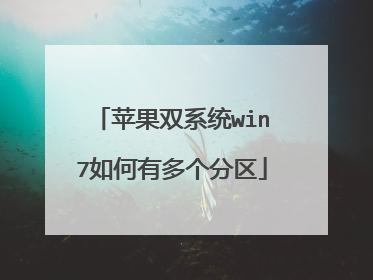
如何在苹果系统中分区 以便安装win7
苹果电脑装完win7分区方法: 打开“开始——运行”,输入【diskmgmt.msc】确认就可以打开这个工具“磁盘管理控制台”。这就是磁盘管理控制台的界面 。 使用方法:1、增加磁盘分区:⑴ 右键点击空闲空间(没有分区的地方,就是标为黑色或浅绿的部分),选择“新建磁盘分区”(标为黑色的)或“新建逻辑驱动器”(标为浅绿的),出现了分区向导界面。直接点击“下一步”;⑵ 分区类型选择,可以选择的有主分区、扩展分区、逻辑分区,如果还没有分出扩展分区,则可以选择“扩展分区”,否则就只有“主”或“逻辑”可用。一般直接单击下一步,除非需要增加扩展分区;⑶ 在下面的界面中输入磁盘分区大小。继续“下一步”;⑷ 在下面的界面里选择驱动器号或访问路径,一般直接单击“下一步”;⑸ 在分区界里选择文件系统、分配单元(“簇”)的大小,并输入卷标。进入下一个界面,单击“完成”,电脑就开始分区、格式化了。 2、删除磁盘分区:右键点击磁盘分区,选择含有“删除……”的项目,出现的对话框一律选择“是”就可以了。注意:删除之前要关闭需要使用该分区数据的程序和软件。 3、刚增加一个分区后,立刻到“我的电脑”中输入它的驱动器号或路径,立刻就可以进入,不用重启。
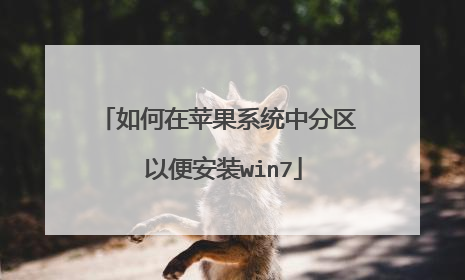
苹果电脑装完win7 怎么分区啊?
苹果电脑装完win7分区方法: 打开“开始——运行”,输入【diskmgmt.msc】确认就可以打开这个工具“磁盘管理控制台”。这就是磁盘管理控制台的界面 。 使用方法:1、增加磁盘分区:⑴ 右键点击空闲空间(没有分区的地方,就是标为黑色或浅绿的部分),选择“新建磁盘分区”(标为黑色的)或“新建逻辑驱动器”(标为浅绿的),出现了分区向导界面。直接点击“下一步”;⑵ 分区类型选择,可以选择的有主分区、扩展分区、逻辑分区,如果还没有分出扩展分区,则可以选择“扩展分区”,否则就只有“主”或“逻辑”可用。一般直接单击下一步,除非需要增加扩展分区;⑶ 在下面的界面中输入磁盘分区大小。继续“下一步”;⑷ 在下面的界面里选择驱动器号或访问路径,一般直接单击“下一步”;⑸ 在分区界里选择文件系统、分配单元(“簇”)的大小,并输入卷标。进入下一个界面,单击“完成”,电脑就开始分区、格式化了。 2、删除磁盘分区:右键点击磁盘分区,选择含有“删除……”的项目,出现的对话框一律选择“是”就可以了。注意:删除之前要关闭需要使用该分区数据的程序和软件。 3、刚增加一个分区后,立刻到“我的电脑”中输入它的驱动器号或路径,立刻就可以进入,不用重启。
对于Mac电脑要想装双系统并且win7多分区的话,如果只在mac系统下通过bootcamp分区是无法实现的。必须先进行统一分区,然后安装mac os,最后安装win7系统才能实现,下面讲解下具体步骤。 1.用光盘或者U盘启动重新安装mac os如果电脑有光驱,很简单,将苹果系统盘放进光驱,然后重启系统,长按option键,进入到开机启动选项界面(如果看不到光盘,则长按C键直至出现光盘盘符)。如果没有光驱或者没有苹果系统盘,则需要做一个U盘启动,在做U盘启动之前,需要下载Mac os的安装包(mac os的安装后缀为dmg),自行在网上下载。下载下来之后,参考上面给出的第2个链接做U盘启动。U盘启动做好之后,同样是安装option键,知道出现U盘盘符。然后下面步骤都是一样的:选择安装盘符进去之后,不要立刻选择“安装系统”,选择“磁盘工具”进行分区。在左侧面板选中电脑的硬盘,然后在右侧选择 “抹掉”,然后选择“分区”进行分区,这里要非常注意了,是最重要的一个步骤。这里我们选择4个分区,注意,最后面一定必须是mac os的分区,倒数第二个必须是win7的主分区。分区时大家一定要看好,非苹果系统分区之外的其他分区格式为exFAT 或者MSDOS(fat),雪豹好像只有 msdos分区格式,exfat是狮子的,苹果系统分区为 Mac OS 扩展(日志式)最多建议分 4个分区。为了防止安装Windows系统时候不好区分,建议大家分区的时候给每个磁盘给上卷标。分区大小大家凭喜好而定这里再重复下分区列表第一个是 exFAT、Msdos 格式(Windows系统 D 盘)第二个是 exFAT、Msdos 格式(Windows 系统E盘)第三个是 exFAT、Msdos 格式(Windows 系统安装盘也就是 C盘 Windows系统要装到倒数第二个分区里这点相当要注意)第四个是Mac OS 扩展(日志式)用来装Mac系统的(Mac 系统到时候要装到最后一个分区)。分区完之后退出磁盘工具即可,继续安装 Mac 系统,安装 Mac的系统选择分区的时候一定要选到最后一个分区也就是 MacOS 扩展(日志式)的分区里,直到安装完毕。2.安装win7安装win7的方法就不进行赘述了,网上很多教程,不过要注意的是在安装win7系统过程中电脑会重启,在重启时务必要安装option键,然后选择windows盘符,注意不是U盘的盘符。3.给win7安装驱动win7安装完成之后需要给win7安装相应的驱动,此时需要用到boot camp,下载地址: http://support.apple.com/zh_CN/downloads/#macoscomponents 下载相应的boot camp版本,注意看清楚不同版本所支持的机型和苹果系统不同。
苹果电脑装了win7最好不要多分区,有可能会造成系统文件丢失。
必须先系统盘先主区剩作扩展区扩展区面划逻辑区系统区般50G够系统装完约10G留30G装软件系统缓存差平需要系统注册表支持软件装C盘避免重装系统麻烦重要文件要放C盘 区:用Pe引导进Pe找磁盘区工具先主区1G=1024mb按部班间硬盘200~300G般盘弄100G左右专门存放软件安装程序gho文件重要文档备份等
在控制面板的 管理工具 计算机管理中的磁盘管理中 鼠标右键 压缩卷 来实现的再分区
对于Mac电脑要想装双系统并且win7多分区的话,如果只在mac系统下通过bootcamp分区是无法实现的。必须先进行统一分区,然后安装mac os,最后安装win7系统才能实现,下面讲解下具体步骤。 1.用光盘或者U盘启动重新安装mac os如果电脑有光驱,很简单,将苹果系统盘放进光驱,然后重启系统,长按option键,进入到开机启动选项界面(如果看不到光盘,则长按C键直至出现光盘盘符)。如果没有光驱或者没有苹果系统盘,则需要做一个U盘启动,在做U盘启动之前,需要下载Mac os的安装包(mac os的安装后缀为dmg),自行在网上下载。下载下来之后,参考上面给出的第2个链接做U盘启动。U盘启动做好之后,同样是安装option键,知道出现U盘盘符。然后下面步骤都是一样的:选择安装盘符进去之后,不要立刻选择“安装系统”,选择“磁盘工具”进行分区。在左侧面板选中电脑的硬盘,然后在右侧选择 “抹掉”,然后选择“分区”进行分区,这里要非常注意了,是最重要的一个步骤。这里我们选择4个分区,注意,最后面一定必须是mac os的分区,倒数第二个必须是win7的主分区。分区时大家一定要看好,非苹果系统分区之外的其他分区格式为exFAT 或者MSDOS(fat),雪豹好像只有 msdos分区格式,exfat是狮子的,苹果系统分区为 Mac OS 扩展(日志式)最多建议分 4个分区。为了防止安装Windows系统时候不好区分,建议大家分区的时候给每个磁盘给上卷标。分区大小大家凭喜好而定这里再重复下分区列表第一个是 exFAT、Msdos 格式(Windows系统 D 盘)第二个是 exFAT、Msdos 格式(Windows 系统E盘)第三个是 exFAT、Msdos 格式(Windows 系统安装盘也就是 C盘 Windows系统要装到倒数第二个分区里这点相当要注意)第四个是Mac OS 扩展(日志式)用来装Mac系统的(Mac 系统到时候要装到最后一个分区)。分区完之后退出磁盘工具即可,继续安装 Mac 系统,安装 Mac的系统选择分区的时候一定要选到最后一个分区也就是 MacOS 扩展(日志式)的分区里,直到安装完毕。2.安装win7安装win7的方法就不进行赘述了,网上很多教程,不过要注意的是在安装win7系统过程中电脑会重启,在重启时务必要安装option键,然后选择windows盘符,注意不是U盘的盘符。3.给win7安装驱动win7安装完成之后需要给win7安装相应的驱动,此时需要用到boot camp,下载地址: http://support.apple.com/zh_CN/downloads/#macoscomponents 下载相应的boot camp版本,注意看清楚不同版本所支持的机型和苹果系统不同。
苹果电脑装了win7最好不要多分区,有可能会造成系统文件丢失。
必须先系统盘先主区剩作扩展区扩展区面划逻辑区系统区般50G够系统装完约10G留30G装软件系统缓存差平需要系统注册表支持软件装C盘避免重装系统麻烦重要文件要放C盘 区:用Pe引导进Pe找磁盘区工具先主区1G=1024mb按部班间硬盘200~300G般盘弄100G左右专门存放软件安装程序gho文件重要文档备份等
在控制面板的 管理工具 计算机管理中的磁盘管理中 鼠标右键 压缩卷 来实现的再分区

